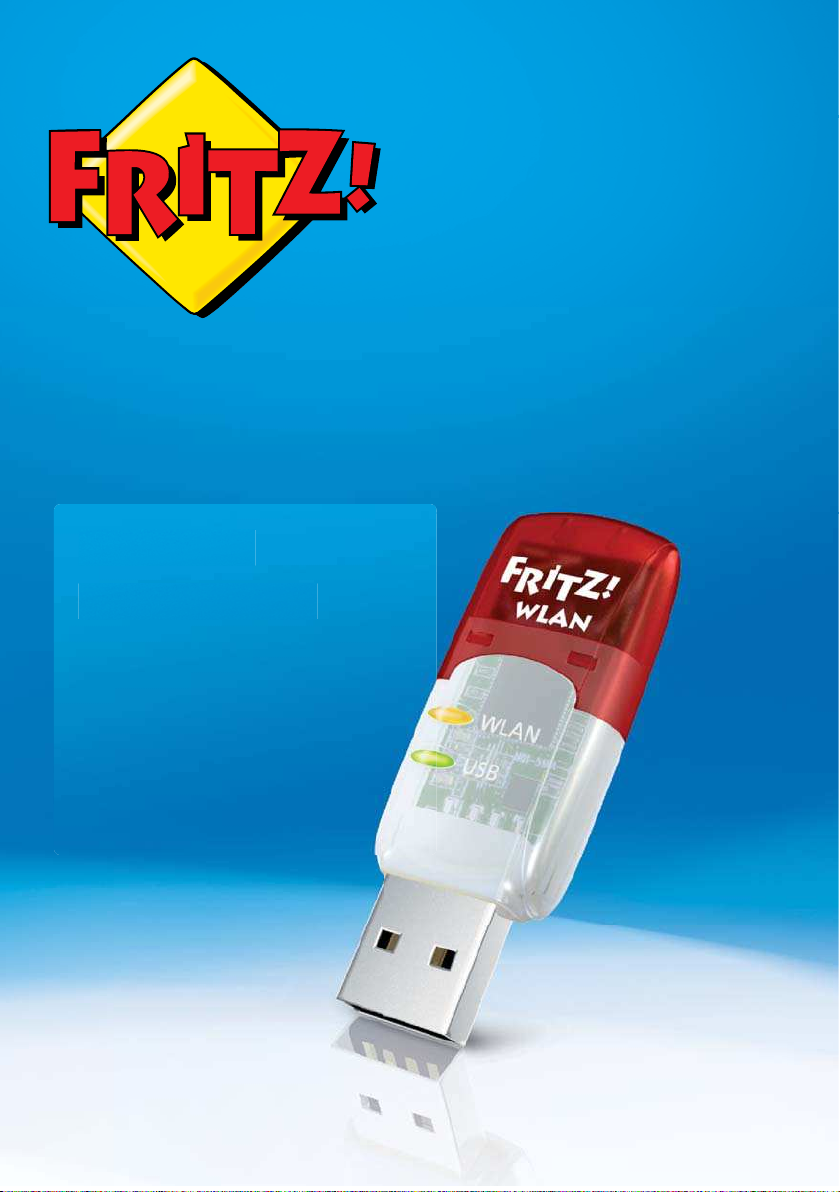
FRITZ!WLAN
USB Stick AC 430
Einrichten
und bedienen
Einrichten
und bedienen

Inhaltsverzeichnis
...............................................................................................
Inhaltsverzeichnis
Allgemeines.................................................................................................4
Sicherheitshinweise ...............................................................................5
Über diese Bedienungsanleitung ............................................................7
Identifikation des Geräts.........................................................................8
Lieferumfang.......................................................................................... 9
Aufbau und Funktion..................................................................................10
Funktionen........................................................................................... 11
Aufbau................................................................................................. 13
Voraussetzungen für den Betrieb.......................................................... 14
Anschließen ..............................................................................................15
Anschließen und mit FRITZ!Box verbinden (Stick & Surf) ....................... 16
Am Computer anschließen.................................................................... 18
WLAN-Verbindung herstellen ................................................................19
Programm FRITZ!WLAN .............................................................................. 22
Das Programm FRITZ!WLAN....................................................................23
WLAN-Verbindung verbessern mit WLAN-Test........................................ 25
WLAN-Roaming einrichten .................................................................... 26
MU-MIMO.................................................................................................. 27
MU-MIMO-Technologie..........................................................................28
MU-MIMO nutzen..................................................................................30
Störungen .................................................................................................32
...............................................................................................
2FRITZ!WLAN Stick AC 430 MU-MIMO
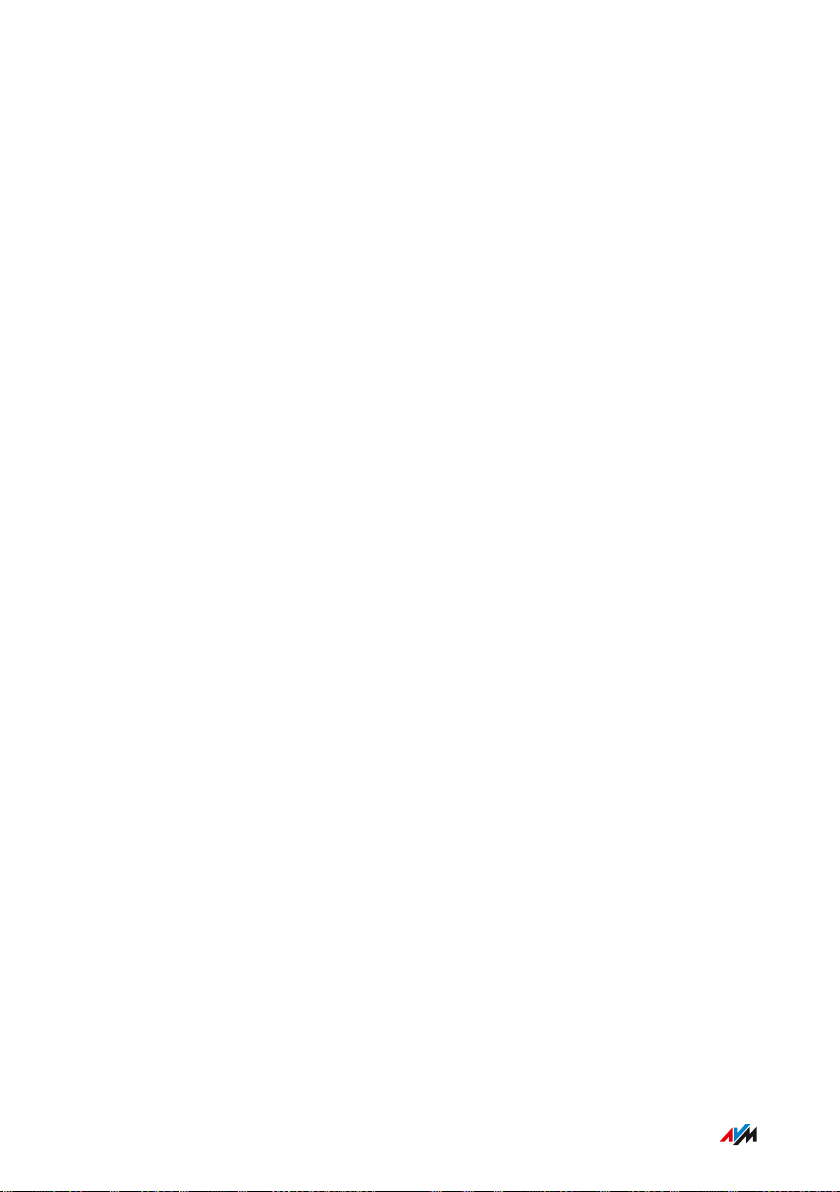
Inhaltsverzeichnis
...............................................................................................
Vorgehen bei Störungen........................................................................33
Störungstabelle.................................................................................... 34
Wissensdatenbank .............................................................................. 37
Support ............................................................................................... 38
FRITZ!WLAN AC 430 MU-MIMO deinstallieren..............................................40
Treiber und Programm deinstallieren.....................................................41
Anhang......................................................................................................42
Technische Daten ................................................................................ 43
Rechtliches...........................................................................................45
Informationen zur Reinigung................................................................. 47
Stichwortverzeichnis..................................................................................48
...............................................................................................
3FRITZ!WLAN Stick AC 430 MU-MIMO
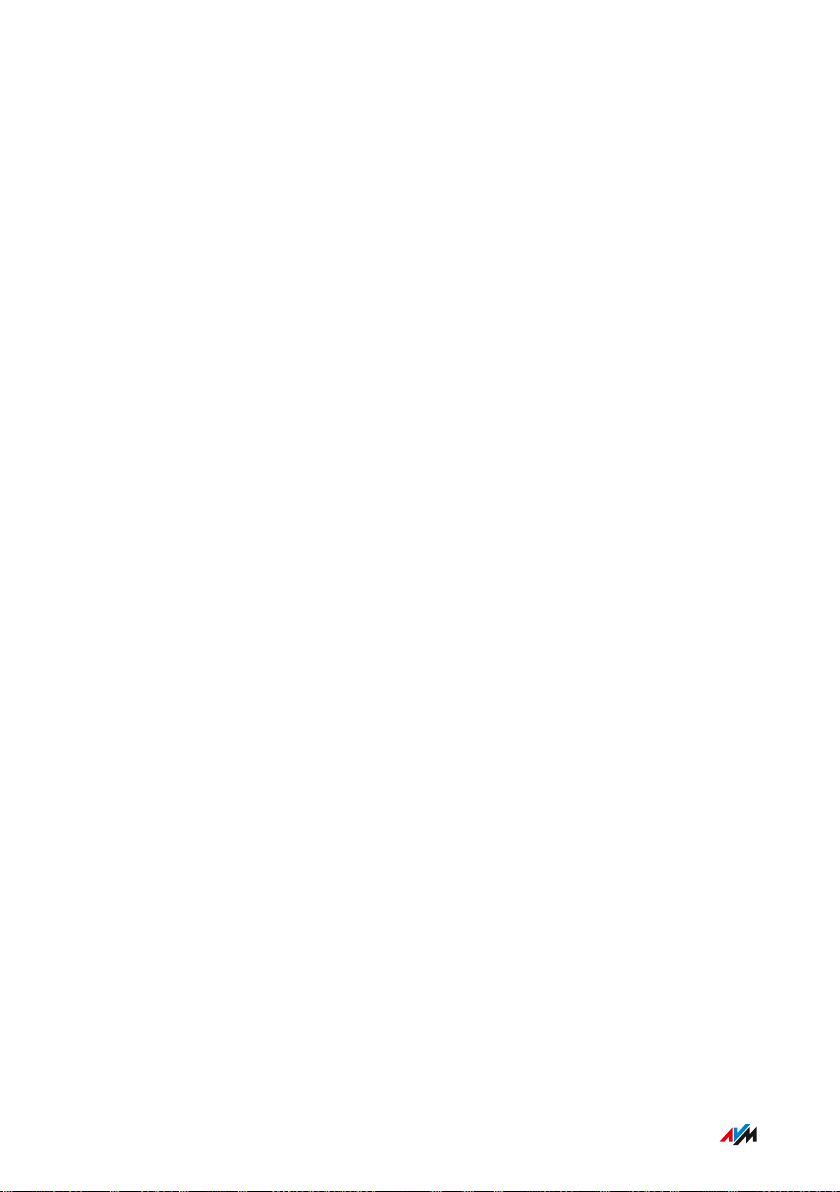
Allgemeines
...............................................................................................
Allgemeines
Sicherheitshinweise ................................................................................. 5
Über diese Bedienungsanleitung .............................................................. 7
Identifikation des Geräts........................................................................... 8
Lieferumfang............................................................................................ 9
...............................................................................................
4FRITZ!WLAN Stick AC 430 MU-MIMO
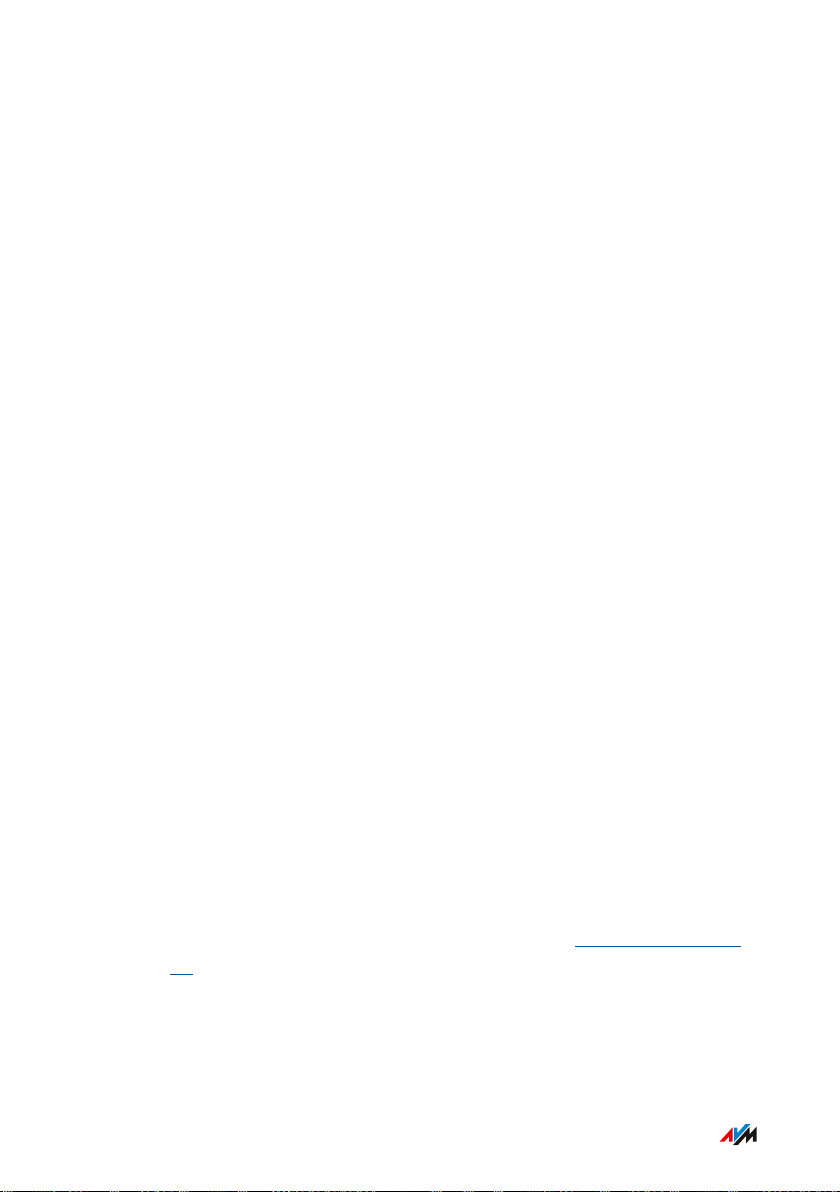
Allgemeines
...............................................................................................
Sicherheitshinweise
Überblick
Beachten Sie vor dem Anschluss von FRITZ!WLAN AC 430 MU-MIMO
die folgenden Sicherheitshinweise, um sich selbst, Ihre Umgebung
und FRITZ!WLAN AC 430 MU-MIMO vor Schäden zu bewahren.
Überspannungsschäden durch Blitzeinschlag
Bei Gewitter besteht Gefahr durch Blitzeinschlag und durch Überspan
nungsschäden an angeschlossenen Elektrogeräten.
Installieren Sie FRITZ!WLAN AC 430 MU-MIMO nicht bei Gewitter.
•
Trennen Sie FRITZ!WLAN AC 430 MU-MIMO bei Gewitter vom Com
•
puter.
Nässe, Flüssigkeiten und Dämpfe
Nässe, Flüssigkeiten und Dämpfe, die in den FRITZ!WLAN Stick gelan
gen, können elektrische Schläge oder Kurzschlüsse verursachen.
Verwenden Sie FRITZ!WLAN AC 430 MU-MIMO nur innerhalb von Ge
•
bäuden.
Lassen Sie keine Flüssigkeiten in das Innere von FRITZ!WLAN AC
•
430 MU-MIMO gelangen.
Schützen Sie FRITZ!WLAN AC 430 MU-MIMO vor Dämpfen und
•
Feuchtigkeit.
Unsachgemäßes Reinigen
Unsachgemäßes Reinigen des FRITZ!WLAN Sticks mit scharfen Reini
gungs- und Lösungsmitteln oder tropfnassen Tüchern kann
FRITZ!WLAN AC 430 MU-MIMO beschädigen.
Beachten Sie die Informationen zur Reinigung, siehe Regeln, Seite
•
47.
...............................................................................................
5FRITZ!WLAN Stick AC 430 MU-MIMO
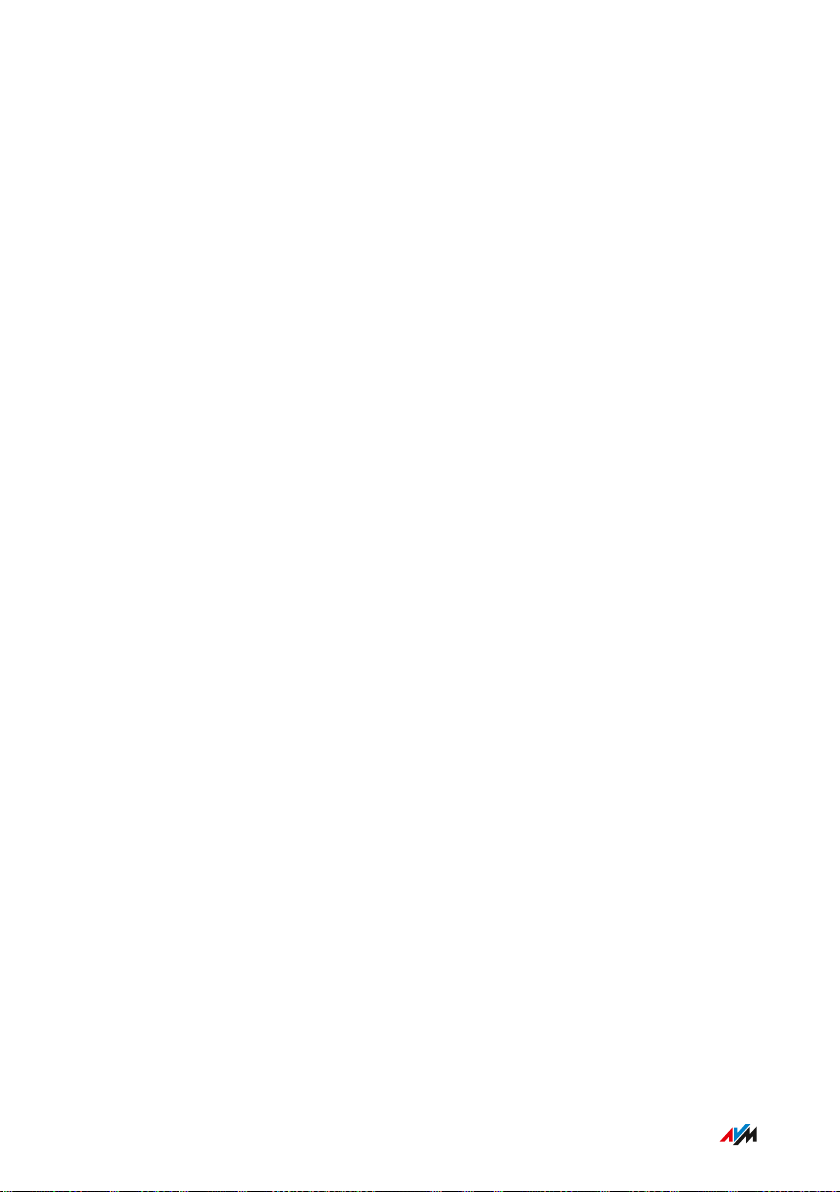
Allgemeines
...............................................................................................
Unsachgemäßes Öffnen und Reparieren
Durch unsachgemäßes Öffnen und unsachgemäße Reparaturen kön
nen Gefahren für Benutzer des FRITZ!WLAN Sticks entstehen.
Öffnen Sie FRITZ!WLAN AC 430 MU-MIMO nicht.
•
Geben Sie FRITZ!WLAN AC 430 MU-MIMO im Reparaturfall in den
•
Fachhandel.
...............................................................................................
6FRITZ!WLAN Stick AC 430 MU-MIMO
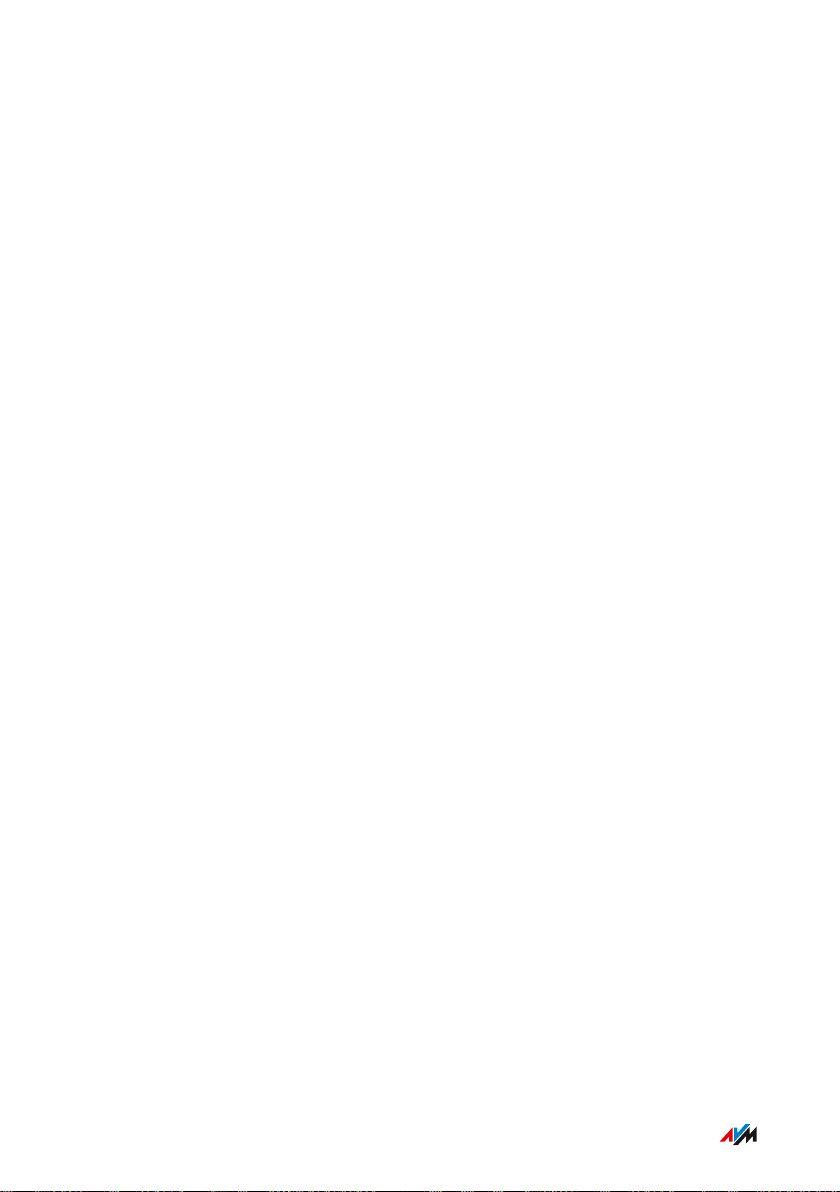
Allgemeines
...............................................................................................
Über diese Bedienungsanleitung
Teile der Kundendokumentation
Die Kundendokumentation des Geräts setzt sich aus folgenden Doku
mentationsarten zusammen:
Bedienungshandbuch (dieses Handbuch)
•
FRITZ!WLAN-Hilfe
•
Wissensdatenbank
•
Themen des Bedienungshandbuchs
Das vorliegende Bedienungshandbuch unterstützt Sie bei Anschluss,
Einrichtung und Bedienung von FRITZ!WLAN AC 430 MU-MIMO.
Themen der FRITZ!WLAN-Hilfe
Die FRITZ!WLAN-Hilfe ist eine Anleitung zur Bedienung des Programms
FRITZ!WLAN. Die Hilfe wird nach der Installation von FRITZ!WLAN AC
430 MU-MIMO am Computer aufgerufen.
Themen der Wissensdatenbank
Die Wissensdatenbank ist eine Zusammenstellung von Lösungen zu
häufig auftretenden Problemen beim Anschließen, Konfigurieren und
Bedienen des FRITZ!WLAN AC 430 MU-MIMOs. Die FRITZ!WLAN AC 430
MU-MIMO-Wissensdatenbank finden Sie im Service-Bereich der AVMInternetseiten:
avm.de/service
...............................................................................................
7FRITZ!WLAN Stick AC 430 MU-MIMO

12:34:56:78:90:12
MAC:
AVM GmbH
10547 Berlin
FRITZ!WLAN USB Stick
AC 430 MU-MIMO
1
2
Allgemeines
...............................................................................................
Identifikation des Geräts
Überblick
Auf dem Typenschild finden Sie die genaue Produktbezeichnung Ihres
FRITZ!WLAN Sticks und dessen MAC-Adresse. Eine MAC-Adresse dient
der eindeutigen Identifizierung eines Geräts in einem Netzwerk.
Lage des Typenschilds
Das Typenschild befindet sich auf der Geräteunterseite.
Aufbau des Typenschilds
Abbildung Nr. Bedeutung
1 Produktbezeichnung
2 MAC-Adresse
...............................................................................................
8FRITZ!WLAN Stick AC 430 MU-MIMO

Allgemeines
...............................................................................................
Lieferumfang
Lieferumfang
Anzahl Lieferteil Details
1 FRITZ!WLAN Stick
AC 430 MU-MIMO
1 USB-Verlängerung
mit Standfuß
nicht bei allen Produktvarianten im Liefe
rumfang
1 Kurzanleitung FRITZ!WLAN Stick AC 430 MU-MIMO an
schließen
...............................................................................................
9FRITZ!WLAN Stick AC 430 MU-MIMO

Aufbau und Funktion
...............................................................................................
Aufbau und Funktion
Funktionen............................................................................................... 11
Aufbau..................................................................................................... 13
Voraussetzungen für den Betrieb.............................................................. 14
...............................................................................................
10FRITZ!WLAN Stick AC 430 MU-MIMO

Aufbau und Funktion
...............................................................................................
Funktionen
WLAN für Ihren Computer
Der FRITZ!WLAN Stick verbindet Ihren Computer über WLAN mit der
FRITZ!Box und anderen WLAN-Routern. Der Computer erhält so Zugang
zum Internet und zum Heimnetz.
WLAN-Merkmale
FRITZ!WLAN AC 430 MU-MIMO unterstützt folgende WLAN-Merkmale:
WLAN AC-Standard für Übertragungsraten von bis zu 433Mbit/s im
•
5-GHz-Funknetz
Wahlweiser Einsatz im 2,4- oder 5-GHz-Funknetz (Dualband) mit
•
WLAN N-Standard und Übertragungsraten von bis zu 150Mbit/s
WPA2-Standard für höchste WLAN-Sicherheit, auch der ältere Stan
•
dard WPA wird unterstützt
256-QAM-Modulation für schnellere WLAN-Verbindungen im
•
2,4-GHz-Band
MU-MIMO (Multi-User-MIMO) für schnellere WLAN-Verbindungen im
•
5-GHz-Band
Mit FRITZ!WLAN AC 430 MU-MIMO können Sie WLAN-Router, die
MU-MIMO unterstützen (zum Beispiel FRITZ!Box) optimal nutzen.
MU-MIMO-fähige Router können mit mehreren Antennen gleichzei
tig Daten an verschiedene WLAN-Geräte übertragen.
...............................................................................................
11FRITZ!WLAN Stick AC 430 MU-MIMO

Aufbau und Funktion
...............................................................................................
Verfahren zum Aufbau von WLAN-Verbindungen
FRITZ!WLAN AC 430 MU-MIMO unterstützt folgende Verfahren zum Auf
bau sicherer WLAN-Verbindungen:
Stick & Surf: Nach kurzem Einstecken in den USB-Anschluss der
•
FRITZ!Box stellt der Stick am Computer automatisch eine Verbin
dung her
WPS (Wi-Fi Protected Setup) für den einfachen Aufbau von Verbin
•
dungen mit allen WPS-fähigen WLAN-Routern
Eingabe des Netzwerkschlüssels Ihres WLAN-Routers am Computer
•
...............................................................................................
12FRITZ!WLAN Stick AC 430 MU-MIMO

WLAN
USB
1
2
Aufbau und Funktion
...............................................................................................
Aufbau
Leuchtdioden
Nr. Bezeichnung Zustand Bedeutung
1 WLAN blinkt gelb Über die WLAN-Verbindung fin
det ein Datenaustausch statt.
2 USB leuchtet grün Der FRITZ!WLAN Stick wurde von
Windows erkannt.
...............................................................................................
13FRITZ!WLAN Stick AC 430 MU-MIMO

Aufbau und Funktion
...............................................................................................
Voraussetzungen für den Betrieb
Voraussetzungen
Der Computer muss für den Betrieb von FRITZ!WLAN AC 430 MU-MIMO
folgende Voraussetzungen erfüllen:
• freier USB-Anschluss (USB 2.0 oder höher)
• Betriebssystem: Windows10, Windows 8.1,
Windows 7
...............................................................................................
14FRITZ!WLAN Stick AC 430 MU-MIMO
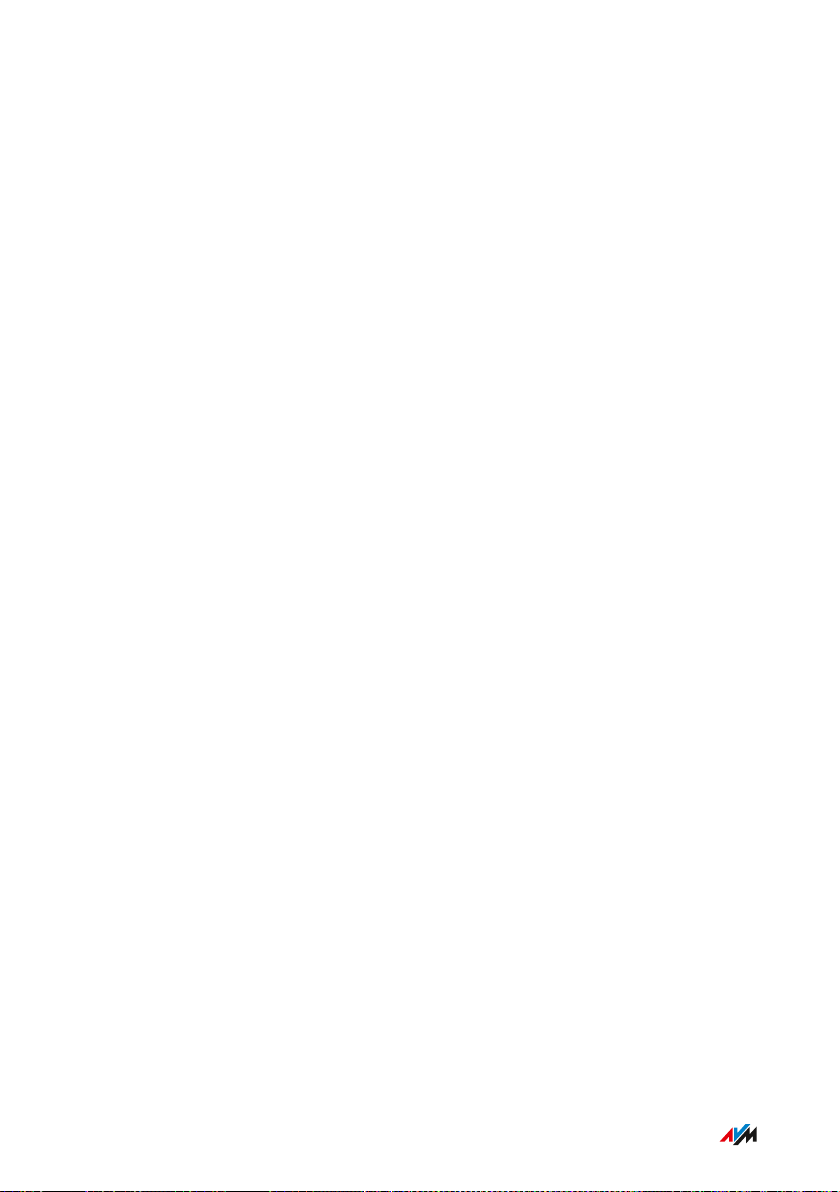
Anschließen
...............................................................................................
Anschließen
Anschließen und mit FRITZ!Box verbinden (Stick & Surf) ............................ 16
Am Computer anschließen........................................................................ 18
WLAN-Verbindung herstellen .................................................................... 19
...............................................................................................
15FRITZ!WLAN Stick AC 430 MU-MIMO

WLAN
USB
Anschließen
...............................................................................................
Anschließen und mit FRITZ!Box verbinden (Stick & Surf)
Überblick
Dieser Abschnitt beschreibt, wie Sie den FRITZ!WLAN Stick am Compu
ter anschließen und mit Stick & Surf eine WLAN-Verbindung zur
FRITZ!Box herstellen.
Sie können Stick & Surf jederzeit wiederholen, zum Beispiel bei einem
Wechsel der FRITZ!Box.
Voraussetzungen
FRITZ!Box mit Anschluss für USB-Geräte
•
Der Computer befindet sich innerhalb der Reichweite des Funknet
•
zes Ihrer FRITZ!Box
Anleitung: FRITZ!WLAN AC 430 MU-MIMO anschließen
1. Stecken Sie den FRITZ!WLAN Stick in den USB-Anschluss der
FRITZ!Box.
2. An der FRITZ!Box blinkt kurz die Leuchtdiode „Info“. Wenn „Info“
leuchtet, ziehen Sie den Stick wieder aus der FRITZ!Box.
...............................................................................................
16FRITZ!WLAN Stick AC 430 MU-MIMO

WLAN
USB
Anschließen
...............................................................................................
3. Starten Sie den Computer und stecken Sie den FRITZ!WLAN Stick in
einen USB-Anschluss des Computers.
4. Windows erkennt den Stick automatisch. Wenn nach kurzer Zeit
das Fenster „CD-Laufwerk (...): FRITZ!WLAN USB Stick AC 430 MUMIMO“ erscheint, klicken Sie auf „FRITZ!WLAN USB Stick AC 430
MU-MIMO Installation“. Folgen Sie den Anweisungen.
Das Fenster erscheint nur, wenn der Stick noch nicht installiert wur
de und auch dann nicht immer. In einigen Windows-Versionen star
tet die Installation automatisch.
5. Wenn Sie gefragt werden, ob die Installation des Sticks Änderun
gen am Computer vornehmen darf, bestätigen Sie mit „Ja“.
FRITZ!WLAN AC 430 MU-MIMO wird installiert und die WLAN-Verbin
dung zur FRITZ!Box wird automatisch hergestellt. In der Windows-Tas
kleiste erscheint das grüne FRITZ!WLAN-Symbol (1).
...............................................................................................
17FRITZ!WLAN Stick AC 430 MU-MIMO

WLAN
USB
Anschließen
...............................................................................................
Am Computer anschließen
Überblick
Dieser Abschnitt beschreibt, wie Sie den FRITZ!WLAN Stick am Compu
ter anschließen, ohne dabei Stick & Surf zu nutzen. Anschließend kön
nen Sie am Computer eine WLAN-Verbindung herstellen.
Anleitung: FRITZ!WLAN AC 430 MU-MIMO anschließen
1. Starten Sie den Computer und stecken Sie den FRITZ!WLAN Stick in
einen USB-Anschluss des Computers.
2. Windows erkennt den Stick automatisch. Wenn nach kurzer Zeit
das Fenster „CD-Laufwerk (...): FRITZ!WLAN USB Stick AC 430 MUMIMO“ erscheint, klicken Sie auf „FRITZ!WLAN USB Stick AC 430
MU-MIMO Installation“. Folgen Sie den Anweisungen.
Das Fenster erscheint nicht immer. In einigen Windows-Versionen
startet die Installation automatisch.
3. Wenn Sie gefragt werden, ob die Installation des Sticks Änderun
gen am Computer vornehmen darf, bestätigen Sie mit „Ja“.
FRITZ!WLAN AC 430 MU-MIMO wird installiert. In der Windows-Tas
kleiste erscheint das graue FRITZ!WLAN-Symbol (1).
...............................................................................................
18FRITZ!WLAN Stick AC 430 MU-MIMO
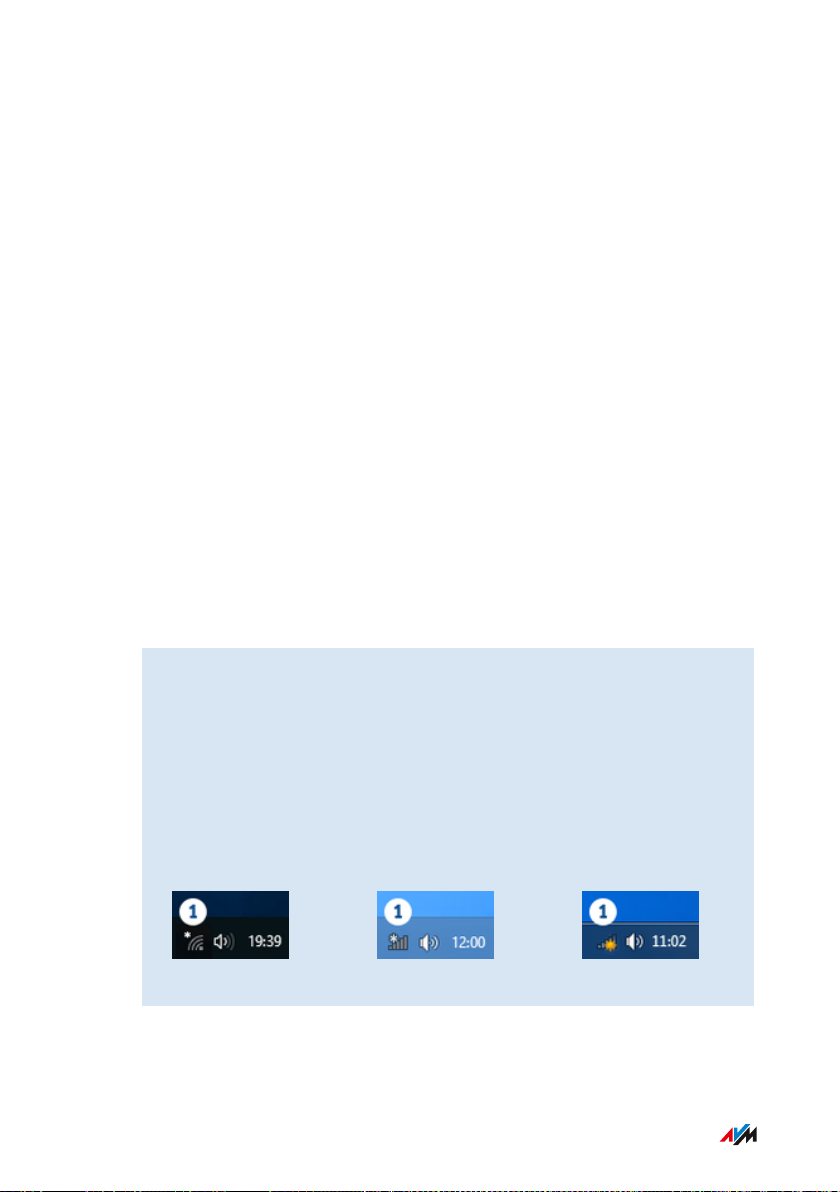
Anschließen
...............................................................................................
WLAN-Verbindung herstellen
Überblick
Dieses Kapitel beschreibt, wie Sie am Computer eine sichere WLANVerbindung zu Ihrem WLAN-Router herstellen. Dafür können Sie die
folgenden Verfahren nutzen:
WPS (einfacher Aufbau von WLAN-Verbindungen per Taster)
•
Netzwerkschlüssel des Routers am Computer eingeben
•
Voraussetzungen
Für WPS: WPS-fähiger WLAN-Router
•
Regeln
Den vorgegebenen WLAN-Netzwerkschlüssel einer FRITZ!Box finden
•
Sie auf dem Aufkleber auf der Geräteunterseite.
An einer FRITZ!Box ohne WPS-Taster starten Sie WPS so: WLAN-Tas
•
ter gedrückt halten, bis die Leuchtdiode „WLAN“ blinkt.
Anleitung: Verbindung herstellen mit WPS
1. Um die Liste mit den verfügbaren WLANs zu öffnen, klicken Sie in
Windows auf das WLAN-Symbol.
Das WLAN-Symbol finden Sie in der Taskleiste am unteren Bild
rand. Besonderheit in Windows 8.1: Die Taskleiste ist Teil des
Desktops. Auf der Startseite finden Sie das WLAN-Symbol in der
Seitenleiste (Charms) unter „Einstellungen“. Die Symbole (1) im
Überblick:
Windows 10
...............................................................................................
Windows 8.1
19FRITZ!WLAN Stick AC 430 MU-MIMO
Windows 7

Anschließen
...............................................................................................
2. Wählen Sie das WLAN-Netzwerk Ihres Routers aus und klicken Sie
auf „Verbinden“.
Das Eingabefeld für den Netzwerkschlüssel erscheint mit dem Hin
weis, dass die Verbindung auch durch Drücken der Taste am Router
hergestellt werden kann. Beispiel Windows 10:
3. Drücken Sie an Ihrem WLAN-Router den Taster, der WPS startet.
Der Netzwerkschlüssel des WLAN-Routers wird auf den Computer über
tragen und die WLAN-Verbindung wird hergestellt.
Anleitung:
Verbindung herstellen mit Netzwerkschlüssel
die Liste mit den verfügbaren WLANs zu öffnen, klicken Sie in
1. Um
Windows auf das WLAN-Symbol.
Das WLAN-Symbol finden Sie in der Taskleiste am unteren Bild
rand. Besonderheit in Windows 8.1: Die Taskleiste ist Teil des
Desktops. Auf der Startseite finden Sie das WLAN-Symbol in der
Seitenleiste (Charms) unter „Einstellungen“. Die Symbole (1) im
Überblick:
Windows
...............................................................................................
10
Windows 8.1
20FRITZ!WLAN Stick AC 430 MU-MIMO
Windows
7

Anschließen
...............................................................................................
2. Wählen Sie das WLAN-Netzwerk Ihres Routers aus und klicken Sie
auf „Verbinden“.
3. Geben Sie den Netzwerkschlüssel Ihres WLAN-Routers ein und kli
cken Sie auf „Weiter“.
Die WLAN-Verbindung wird hergestellt.
...............................................................................................
21FRITZ!WLAN Stick AC 430 MU-MIMO

Programm FRITZ!WLAN
...............................................................................................
Programm FRITZ!WLAN
Das Programm FRITZ!WLAN........................................................................ 23
WLAN-Verbindung verbessern mit WLAN-Test............................................ 25
WLAN-Roaming einrichten ........................................................................ 26
...............................................................................................
22FRITZ!WLAN Stick AC 430 MU-MIMO

Programm FRITZ!WLAN
...............................................................................................
Das Programm FRITZ!WLAN
Überblick
Das Programm FRITZ!WLAN wird zusammen mit FRITZ!WLAN AC 430
MU-MIMO installiert. Im Verbindungsmonitor finden Sie Informationen
zur WLAN-Verbindung und verschiedene Einstellungen. Sie können die
Sendeleistung einstellen und die WLAN-LED ausschalten. Mithilfe ei
nes WLAN-Tests können Sie Ihre WLAN-Geräte optimal aufstellen und
ausrichtenund darüber hinaus WLAN-Roaming einrichten.
Illustration
Die folgende Illustration erläutert wichtige Elemente des Verbindungs
monitors:
...............................................................................................
23FRITZ!WLAN Stick AC 430 MU-MIMO

Programm FRITZ!WLAN
...............................................................................................
Nr. Bereich Funktion
1 Tabs Sortieren die Informationen und Einstellun
gen nach Themenbereichen
2 „Hilfe“-Schaltfläche Öffnet die Hilfe zur Bedienung der Software
Anleitung: Verbindungsmonitor öffnen
1. Klicken Sie in der Windows-Taskleiste doppelt auf das FRITZ!WLANSymbol (1). Besonderheit in Windows 8.1: Die Taskleiste ist Teil
des Desktops.
...............................................................................................
24FRITZ!WLAN Stick AC 430 MU-MIMO

Programm FRITZ!WLAN
...............................................................................................
WLAN-Verbindung verbessern mit WLAN-Test
Überblick
Der WLAN-Test unterstützt Sie dabei, Ihre WLAN-Geräte optimal aufzu
stellen. Nachdem Sie den Test gestartet haben, werden über die
WLAN-Verbindung zwischen Computer und WLAN-Router Daten über
tragen. Gleichzeitig wird die Übertragungsrate angezeigt. Sie können
jetzt verschiedene Positionen für Ihre WLAN-Geräte testen und dabei
die Übertragungsraten vergleichen.
Beispiel 1
Wenn Ihr WLAN-Router auf dem Boden oder sehr tief steht, können Sie
ihn zum Testen höher aufstellen.
Beispiel 2
Bei einem WLAN-Router mit externen, drehbaren Antennen können Sie
verschiedene Positionen für die Antennen testen.
Anleitung: WLAN-Test starten
1. Öffnen Sie den Verbindungsmonitor.
2. Klicken Sie für den WLAN-Test im Tab „Verbindungsmonotor“ auf
„Starten“.
3. Testen Sie verschiedene Positionen für Ihre WLAN-Geräte.
...............................................................................................
25FRITZ!WLAN Stick AC 430 MU-MIMO

Programm FRITZ!WLAN
...............................................................................................
WLAN-Roaming einrichten
Überblick
Sie können WLAN-Roaming an- und ausschalten. WLAN-Roaming ist
ein Verfahren für Heimnetze, in denen es zusätzlich zum WLAN-Router
einen oder mehrere WLAN-Repeater gibt. In solchen Umgebungen
überschneiden sich die Funknetze der einzelnen WLAN-Geräte und der
FRITZ!WLAN Stick kann automatisch vom empfangsschwächeren zum
empfangsstärkeren Funknetz wechseln.
Beispiel
In Ihrem Heimnetz haben Sie eine FRITZ!Box und zwei FRITZ!WLAN Re
peater. FRITZ!WLAN AC 430 MU-MIMO ist an Ihrem Notebook installiert
und Sie können sich mit dem Notebook frei durch Ihren Haushalt be
wegen. Der FRITZ!WLAN Stick wechselt automatisch zwischen den Fun
knetzen der FRITZ!Box und der WLAN-Repeater, ohne dass die Verbin
dung abbricht.
Voraussetzungen
Um WLAN-Roaming zu nutzen, müssen folgende Voraussetzungen ge
geben sein:
WLAN-Router und WLAN-Repeater verwenden den gleichen Netz
•
werkschlüssel (WLAN-Passwort)
WLAN-Router und WLAN-Repeater verwenden den gleichen Fun
•
knetznamen.
Anleitung: WLAN-Roaming einrichten
1. Öffnen Sie den Verbindungsmonitor.
2. Wechseln Sie auf den Tab „Eigenschaften“.
3. Wählen Sie ein Roaming-Verhalten aus.
...............................................................................................
26FRITZ!WLAN Stick AC 430 MU-MIMO
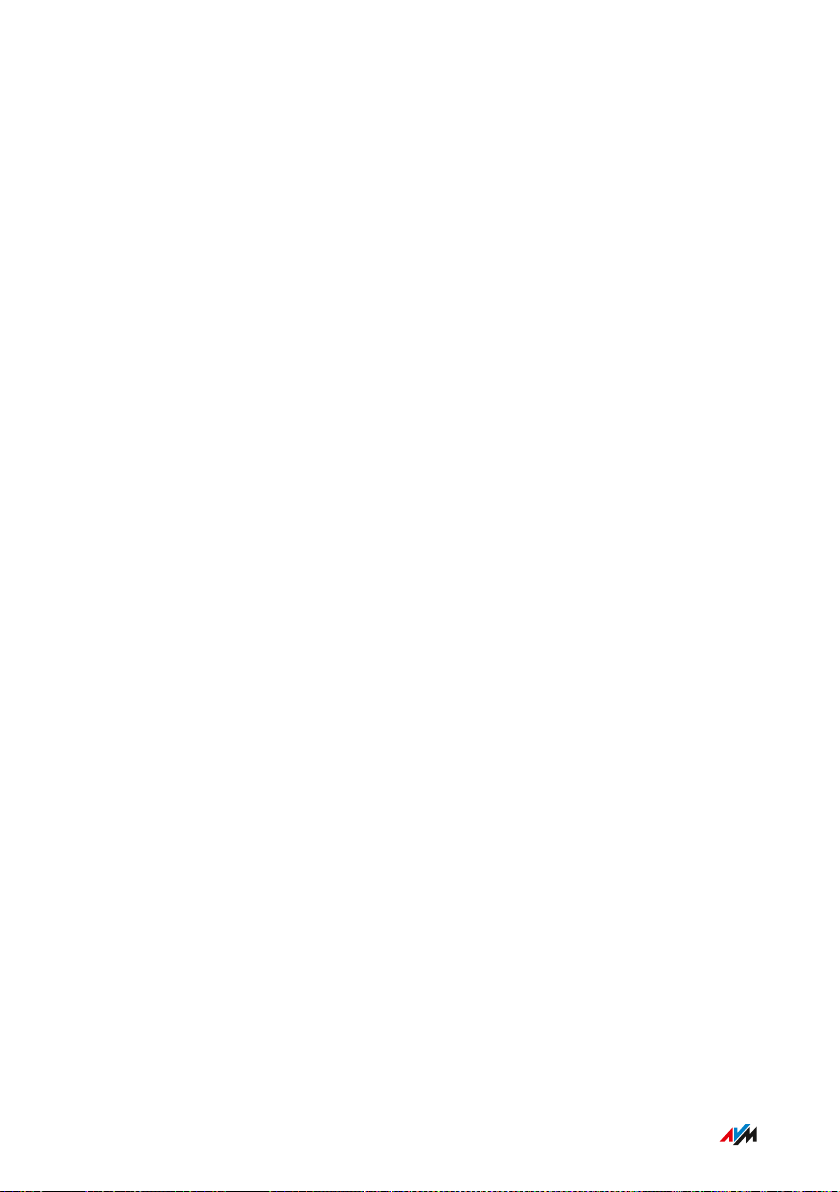
MU-MIMO
...............................................................................................
MU-MIMO
MU-MIMO-Technologie.............................................................................. 28
MU-MIMO nutzen...................................................................................... 30
...............................................................................................
27FRITZ!WLAN Stick AC 430 MU-MIMO

MU-MIMO
...............................................................................................
MU-MIMO-Technologie
Überblick
FRITZ!WLAN AC 430 MU-MIMO unterstützt MU-MIMO (Multi-user MI
MO), ein Verfahren für schnellere WLAN-Verbindungen.
MU-MIMO kurz erklärt
MU-MIMO ist ein Verfahren für die parallele Nutzung mehrerer Daten
ströme in WLAN-Funkverbindungen und dient der Steigerung der Sum
mendurchsätze in einer WLAN-Funkzelle.
Um eine deutliche Verbesserung bei der Datenübertragung zu erzielen,
müssen die teilnehmenden WLAN-Geräte auf Sende- und Empfangssei
te MU-MIMO unterstützen. Ältere Standard-WLAN-Geräte, die nur die
Single-user MIMO-Technologie unterstützen, profitieren aber eben
falls, da ihnen in diesen „gemischten Umgebungen“ mehr Sendezeit
(„Airtime“) zur Verfügung steht.
MU-MIMO wird aktuell in Downstream-Richtung, also bei einem Daten
transfer vom Internet-WLAN-Router in Richtung WLAN-Gerät(e), aktiv
und wirkt im Nahfeld des Internet WLAN-Routers.
Die Technologien im Überblick:
Technologie Beschreibung
MIMO (Multiple Input
Multiple Output)
Der WLAN-Router verwendet für die Daten
übertragung mehrere Sende- und Empfangs
antennen.
SU-MIMO (Single-UserMIMO)
Der WLAN-Router kann nur ein WLAN-Gerät
zur Zeit bedienen. Mehrere WLAN-Geräte
werden nacheinander bedient.
MU-MIMO (Multi-UserMIMO)
Der WLAN-Router kann Daten gleichzeitig
mit mehreren Antennen an unterschiedliche
WLAN-Geräte senden.
...............................................................................................
28FRITZ!WLAN Stick AC 430 MU-MIMO

MU-MIMO
...............................................................................................
MU-MIMO-Geräte erkennen
MU-MIMO ist eine optionale Funktion des WLAN-Standards IE
EE802.11ac. Das heißt: Ein WLAN-Gerät, das zu 802.11ac kompatibel
ist, unterstützt nicht zwingend auch MU-MIMO. Die MU-MIMO-Unter
stützung muss bei solchen Geräten zusätzlich angegeben werden. Vie
le Hersteller verwenden daher für MU-MIMO-Geräte die Erweiterung
„Wave 2“ (802.11ac Wave 2). Ein „Wave 2“-Gerät unterstützt immer
MU-MIMO.
...............................................................................................
29FRITZ!WLAN Stick AC 430 MU-MIMO

MU-MIMO
...............................................................................................
MU-MIMO nutzen
Überblick
Um die Vorteile von MU-MIMO zu nutzen, sollten die folgenden Vor
aussetzungen und Regeln beachtet werden.
Voraussetzungen
Folgende Voraussetzungen müssen erfüllt sein, damit Sie die Vorteile
von MU-MIMO nutzen können:
Sie haben eine FRITZ!Box oder einen anderen WLAN-Router mit MU-
•
MIMO.
Sie haben mindestens zwei WLAN-Geräte (zum Beispiel Computer,
•
Tablet, Smartphone), die MU-MIMO unterstützen.
Regeln
Die Vorteile von MU-MIMO lassen sich nur bei guter Funkverbin
•
dung nutzen. Dafür sollten Ihre WLAN-Geräte möglichst nahe beim
WLAN-Router (FRITZ!Box) stehen.
An einem WLAN-Router mit MU-MIMO können Sie auch WLAN-Gerä
•
te nutzen, die MU-MIMO nicht unterstützen. Diese Geräte profitie
ren ebenfalls von MU-MIMO: Weil der Datenaustausch zwischen
dem Router und MU-MIMO-fähigen WLAN-Geräten schneller abge
wickelt wird, gibt es für WLAN-Geräte ohne MU-MIMO mehr freie
Sendezeit (Airtime).
Beispiel 1
Sie haben eine FRITZ!Box mit MU-MIMO-Funktion und drei WLAN-Gerä
te, die MU-MIMO unterstützen. Alle WLAN-Geräte können gleichzeitig
über je einen Datenstrom mit der FRITZ!Box kommunizieren. An allen
WLAN-Geräten ist ein deutlich höherer Datendurchsatz möglich.
Beispiel 2
Sie haben eine FRITZ!Box mit MU-MIMO-Funktion, ein WLAN-Gerät oh
ne MU-MIMO und zwei WLAN-Geräte mit MU-MIMO. Dann können die
beiden MU-MIMO-Geräte gleichzeitig über je einen Datenstrom mit der
...............................................................................................
30FRITZ!WLAN Stick AC 430 MU-MIMO

MU-MIMO
...............................................................................................
FRITZ!Box kommunizieren. An beiden WLAN-Geräten ist ein deutlich
höherer Datendurchsatz möglich. Das WLAN-Geräte ohne MU-MIMO
profitiert von dem Plus an freier Sendezeit.
...............................................................................................
31FRITZ!WLAN Stick AC 430 MU-MIMO

Störungen
...............................................................................................
Störungen
Vorgehen bei Störungen............................................................................ 33
Störungstabelle........................................................................................ 34
Wissensdatenbank .................................................................................. 37
Support ................................................................................................... 38
...............................................................................................
32FRITZ!WLAN Stick AC 430 MU-MIMO

Störungen
...............................................................................................
Vorgehen bei Störungen
Überblick
Die folgende Tabelle gibt Ihnen Ratschläge, wie Sie bei Störungen vor
gehen:
Problem Abhilfe
• FRITZ!WLAN Stick lässt sich nicht
korrekt installieren
• WLAN-Verbindung lässt sich nicht
herstellen oder bricht ab
Umfassende Hilfe bei Problemen mit
Installation und Betrieb
Störungstabelle und Wissensdaten
bank führen zu keiner Lösung
Störungstabelle,
siehe Seite 34
Wissensdatenbank,
siehe Seite 37
Support, siehe Seite 38
...............................................................................................
33FRITZ!WLAN Stick AC 430 MU-MIMO

Störungen
...............................................................................................
Störungstabelle
Überblick
Versuchen Sie, Probleme zunächst mithilfe der folgenden Tabelle zu
lösen.
Störungstabelle
Problem Ursache Behebung
Computer er
kennt den
FRITZ!WLAN
Stick nach dem
Einstecken
nicht, Treiberin
stallation startet
nicht
Kein
FRITZ!WLANSymbol in der
WindowsTaskleiste
FRITZ!WLAN
Stick steckt
nicht richtig im
USB-Anschluss
oder ChipsatzTreiber des Com
puters veraltet
FRITZ!WLAN
Stick nicht kor
rekt installiert
oder im Win
dows Geräte-Ma
nager deaktiviert
• Stecken Sie den FRITZ!WLAN
Stick erneut in einen USB-An
schluss des Computers.
• Installieren Sie aktuelle Chip
satz-Treiber für das Mainboard
(Bauteil des Computers).
Die Treiber finden Sie auf den
Internetseiten der Chipsatzund Mainboard-Hersteller.
• Aktivieren Sie den FRITZ!WLAN
Stick im Windows Geräte-Ma
nager.
• Deinstallieren Sie den
FRITZ!WLAN Stick,
siehe Seite 40.
• Schließen Sie den FRITZ!WLAN
Stick erneut an Ihren Computer
an, siehe Seite 15.
...............................................................................................
34FRITZ!WLAN Stick AC 430 MU-MIMO

Störungen
...............................................................................................
Problem Ursache Behebung
WLAN-Verbin
dung lässt sich
nicht herstellen
Fehlermeldung
„eingeschränkte
Konnektivität“
Falscher WLANRouter
(FRITZ!Box) aus
gewählt oder
falscher Netz
werkschlüssel
eingegeben
Funknetz des
WLAN-Routers
wird nicht gefun
den
Falscher Netz
werkschlüssel
eingegeben oder
Computer hat
keine IP-Adresse
erhalten
• Wählen Sie den richtigen
WLAN-Router aus.
• Geben Sie den richtigen Netz
werkschlüssel ein.
Bei einer FRITZ!Box finden Sie
den vorgegebenen Netzwerk
schlüssel auf einem Aufkleber
auf dem Gehäuse.
• Schalten Sie den WLAN-Router
an.
• Verringern Sie die Entfernung
zwischen Computer und WLANRouter.
• Geben Sie beim Aufbau der
WLAN-Verbindung den richti
gen Netzwerkschlüssel ein.
Bei einer FRITZ!Box finden Sie
den vorgegebenen Netzwerk
schlüssel auf einem Aufkleber
auf dem Gehäuse.
• Aktivieren Sie in Windows für
die WLAN-Netzwerkverbindung
die Einstellung „IP-Adresse
automatisch beziehen“.
Eine Anleitung finden Sie in
der Windows-Hilfe.
...............................................................................................
35FRITZ!WLAN Stick AC 430 MU-MIMO

Störungen
...............................................................................................
Problem Ursache Behebung
WLAN-Verbin
dung bricht ab
Störungsreicher
Funkkanal
Störquellen zwi
schen WLANRouter und
FRITZ!WLAN
Stick
2,4-GHz-Band
überfüllt
Stellen Sie am WLAN-Router einen
weniger genutzten Funkkanal oder
die automatische Wahl des Funk
kanals ein.
• Stellen Sie WLAN-Geräte nicht
in einer Zimmerecke auf.
• Stellen Sie WLAN-Geräte nicht
direkt neben oder unter ein
Hindernis oder einen Metallge
genstand (z.B. Schrank, Hei
zung).
• Stellen Sie WLAN-Router
(FRITZ!Box) und Computer so
auf, dass sich möglichst weni
ge Hindernisse zwischen den
Geräten befinden.
Wenn Ihr WLAN-Router 5-GHz un
terstützt, nutzen Sie das 5-GHzBand. Im 5-GHz-Band stehen
mehr Kanäle zur Verfügung als im
2,4-GHz-Band und meistens fun
ken im 5-GHz-Band weniger
WLAN-Geräte.
Im 5-GHz-Band:
erzwungener Ka
nalwechsel
Stellen Sie im WLAN-Router
(FRITZ!Box) Kanal 36, 40, 44 oder
48 ein. Auf anderen Kanälen im
5-GHz-Band muss der WLAN-Rou
ter den Kanal wechseln, sobald
auf demselben Kanal ein Radar
(z.B. Wetterradar) funkt.
...............................................................................................
36FRITZ!WLAN Stick AC 430 MU-MIMO

Störungen
...............................................................................................
Wissensdatenbank
Überblick
Hilfe bei Funktionsstörungen des FRITZ!WLAN AC 430 MU-MIMOs er
halten Sie in der AVM-Wissensdatenbank. Dort finden Sie Antworten
zu den häufigsten Fragen an den Support.
Wenn der Fehler sich mithilfe der Wissensdatenbank nicht beheben
lässt, kontaktieren Sie das Support-Team, siehe Seite 38.
AVM-Wissensdatenbank
Die AVM-Wissensdatenbank finden Sie im Internet unter:
avm.de/service
...............................................................................................
37FRITZ!WLAN Stick AC 430 MU-MIMO

Störungen
...............................................................................................
Support
Überblick
Das Support-Team unterstützt Sie bei allen Problemen mit dem
FRITZ!WLAN AC 430 MU-MIMO.
Voraussetzungen
Halten Sie folgende Daten bereit:
FRITZ!WLAN AC 430 MU-MIMO-Modell
•
Betriebssystem Ihres Computers
•
gegebenenfalls Fehlermeldungen
•
Anleitung: Support per E-Mail
1. Öffnen Sie auf Ihrem Computer, Tablet oder Smartphone einen In
ternetbrowser.
2. Geben Sie folgende Adresse ein: avm.de/service
3. Wählen Sie im Service-Bereich das Modell aus, zu dem Sie Unter
stützung benötigen.
4. Geben Sie im Suchfeld der Wissensdatenbank ein Stichwort ein
oder wählen Sie eine FAQ (häufig gestellte Frage) aus.
5. Wenn Sie weitere Hilfe benötigen, klicken Sie auf die Schaltfläche
„Zum Supportformular“.
6. Füllen Sie das Formular aus und klicken Sie auf die Schaltfläche
„Supportanfrage abschicken“.
Unser Support-Team wird Ihnen innerhalb eines Werktages per E Mail
antworten.
Anleitung: Support per Telefon
Rufen Sie das Support-Team an. Sie erreichen den Support unter fol
genden Rufnummern:
...............................................................................................
38FRITZ!WLAN Stick AC 430 MU-MIMO

Störungen
...............................................................................................
Land Rufnummer
aus Deutschland 030 39 00 43 90
aus Österreich 0043 1 267 56 02
aus der Schweiz 0041 44 242 86 04
...............................................................................................
39FRITZ!WLAN Stick AC 430 MU-MIMO

FRITZ!WLAN AC 430 MU-MIMO deinstallieren
...............................................................................................
FRITZ!WLAN AC 430 MU-MIMO deinstallieren
Treiber und Programm deinstallieren......................................................... 41
...............................................................................................
40FRITZ!WLAN Stick AC 430 MU-MIMO

FRITZ!WLAN AC 430 MU-MIMO deinstallieren
...............................................................................................
Treiber und Programm deinstallieren
Überblick
Beim Deinstallieren werden die Treibersoftware des FRITZ!WLAN Sticks
und das Programm FRITZ!WLAN von Ihrem Computer entfernt.
Anleitung: FRITZ!WLAN AC 430 MU-MIMO deinstallieren
1. In Windows 10 klicken Sie auf „Start“ und wählen „System“ und
„Apps & Features“.
In Windows 8.1 drücken Sie gleichzeitig die Windows-Taste + X.
Im Menü, das am linken Bildschirmrand erscheint, wählen Sie
„Programme und Features“.
In Windows 7 klicken Sie auf „Start“ und wählen
„Systemsteuerung“ und „Programme und Funktionen“.
2. Markieren Sie das Programm „AVM FRITZ!WLAN“.
3. Klicken Sie auf „Deinstallieren“ oder „Entfernen“.
...............................................................................................
41FRITZ!WLAN Stick AC 430 MU-MIMO

Anhang
...............................................................................................
Anhang
Technische Daten .................................................................................... 43
Rechtliches............................................................................................... 45
Informationen zur Reinigung..................................................................... 47
...............................................................................................
42FRITZ!WLAN Stick AC 430 MU-MIMO
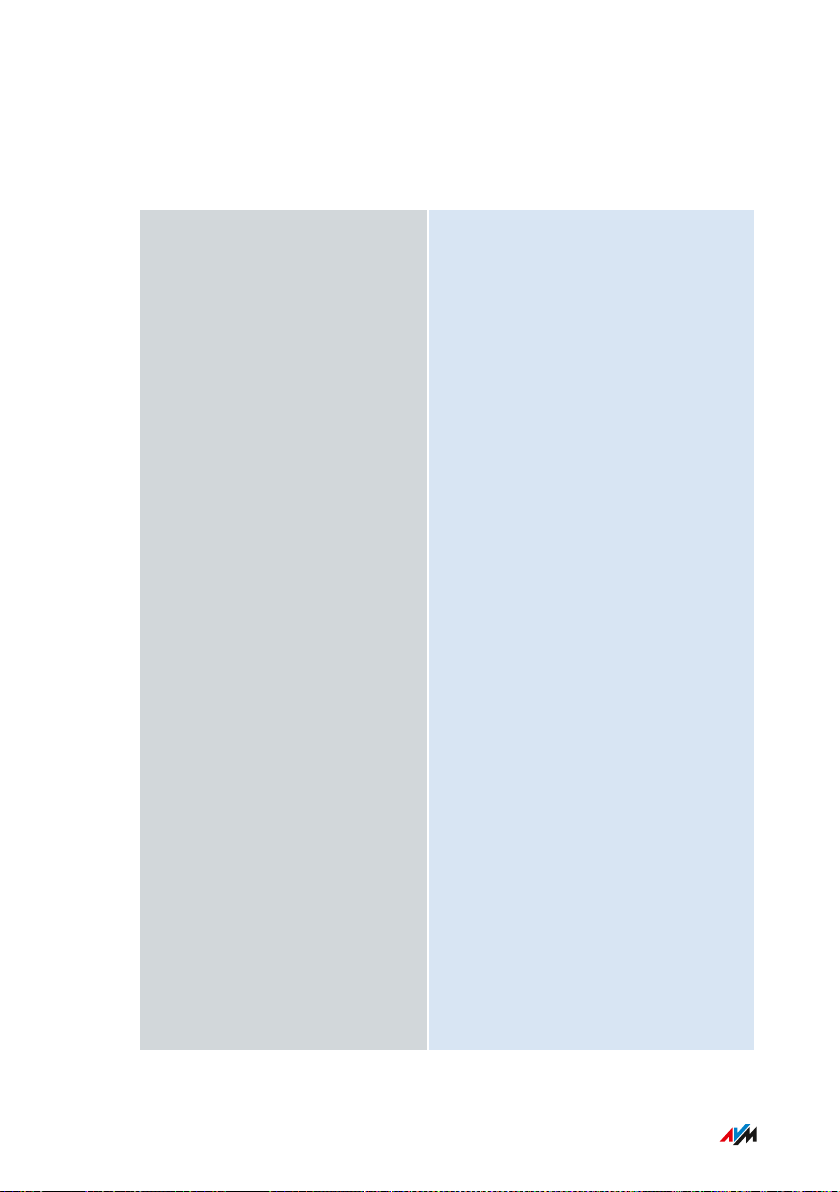
Anhang
...............................................................................................
Technische Daten
Geräteeigenschaften
unterstützte Betriebssysteme Windows 10, 8.1, 7
Abmessungen (BxHxT) ca. 53 x 11x 20 mm
Gewicht ca. 10 g
USB-Anschluss kompatibel zu USB2.0 und höher
Leuchtdioden 2 (Verbindung/Aktivität)
Antenne integriert
Frequenzband wahlweise 2,4 oder 5GHz (Dual
band)
WLAN-Modul IEEE 802.11ac, IEEE 802.11n, IEEE
802.11a, IEEE 802.11g und IEEE
802.11b
MU-MIMO (Multi-User-MIMO)
256-QAM-Modulation im 2,4GHzBand (proprietär)
unterstützte Datenraten (brutto) 802.1ac bis zu 433Mbit/s, 5GHz
802.11n bis zu 150Mbit/s, 2,4 oder
5GHz
802.11a bis zu 54Mbit/s, 5GHz
802.11g bis zu 54Mbit/s, 2,4GHz
802.11b bis zu 11Mbit/s, 2,4GHz
Kanäle 1 bis 13 und 36 bis 140 (ETSI)
...............................................................................................
43FRITZ!WLAN Stick AC 430 MU-MIMO
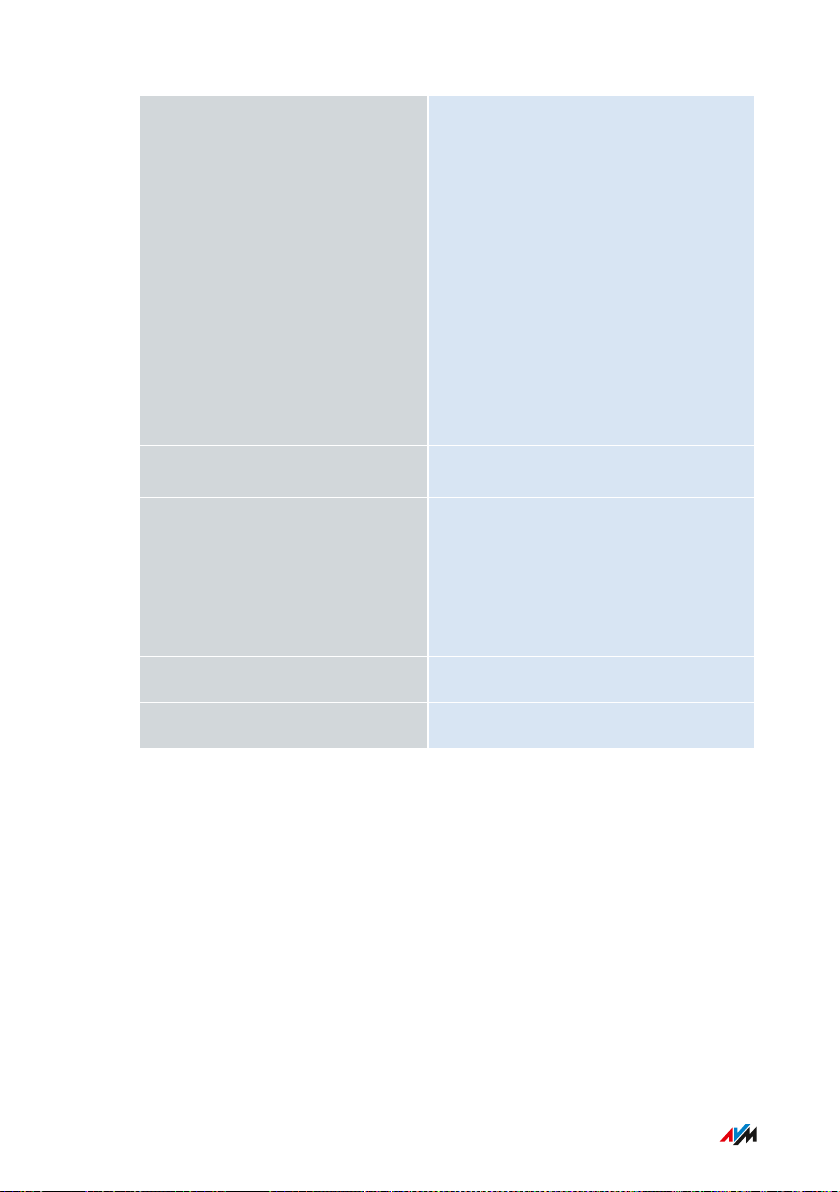
Anhang
...............................................................................................
Verschlüsselung WPA2 (802.11i) / WPA / WEP
64-/128-bit
Sendeleistung max. 80 mW
Maximale Leistungsaufnahme 1,6 W
Empfangsempfindlichkeit
min. -92 dBm (2,4 GHz)
min. -91 dBm (5 GHz)
Umgebungsbedingungen:
• Betriebstemperatur -5°C – +40°C
• Lagertemperatur -10°C – +70°C
• relative Luftfeuchtigkeit
5% – 90%
(Betrieb)
• relative Luftfeuchtigkeit
5% – 90%
(Lager)
Firmware aktualisierbar (Update)
Zulassung CE-konform
...............................................................................................
44FRITZ!WLAN Stick AC 430 MU-MIMO

Anhang
...............................................................................................
Rechtliches
Herstellergarantie
Wir bieten Ihnen als Hersteller dieses Originalprodukts 5 Jahre Garan
tie auf die Hardware. Die Garantiezeit beginnt mit dem Kaufdatum
durch den Erst-Endabnehmer. Sie können die Einhaltung der Garantie
zeit durch Vorlage der Originalrechnung oder vergleichbarer Unterla
gen nachweisen. Ihre Gewährleistungsrechte aus dem Kaufvertrag so
wie gesetzliche Rechte werden durch diese Garantie nicht einge
schränkt.
Wir beheben innerhalb der Garantiezeit auftretende Mängel des Pro
dukts, die nachweislich auf Material- oder Fertigungsfehler zurückzu
führen sind. Leider müssen wir Mängel ausschließen, die infolge nicht
vorschriftsmäßiger Installation, unsachgemäßer Handhabung, Nicht
beachtung des Bedienungshandbuchs, normalen Verschleißes oder
Defekten in der Systemumgebung (Hard- oder Software Dritter) auftre
ten. Wir können zwischen Nachbesserung und Ersatzlieferung wählen.
Andere Ansprüche als das in diesen Garantiebedingungen genannte
Recht auf Behebung von Produktmängeln werden durch diese Garantie
nicht begründet.
Wir garantieren Ihnen, dass die Software den allgemeinen Spezifika
tionen entspricht, nicht aber, dass die Software Ihren individuellen Be
dürfnissen entspricht. Versandkosten werden Ihnen nicht erstattet.
Ausgetauschte Produkte gehen wieder in unser Eigentum über. Garan
tieleistungen bewirken weder eine Verlängerung noch einen Neube
ginn der Garantiezeit. Sollten wir einen Garantieanspruch ablehnen,
so verjährt dieser spätestens sechs Monate nach unserer Ablehnung.
Für diese Garantie gilt deutsches Recht unter Ausschluss des Überein
kommens der Vereinten Nationen über Verträge über den internationa
len Warenkauf (CISG).
...............................................................................................
45FRITZ!WLAN Stick AC 430 MU-MIMO

Anhang
...............................................................................................
Copyright
© AVM 2016. Alle Rechte vorbehalten.
AVM Audiovisuelles Marketing
und Computersysteme GmbH
Alt-Moabit 95
10559 Berlin
AVM Computersysteme
Vertriebs GmbH
Alt-Moabit 95
10559 Berlin
AVM im Internet: avm.de
CE-Konformitätserklärung
Hiermit erklärt AVM, dass sich das Gerät in Übereinstimmung mit den
grundlegenden Anforderungen und den anderen relevanten Vorschrif
ten der Richtlinien 2014/53/EU, 2009/125/EG sowie 2011/65/EU be
findet.
Die Langfassung der CE-Konformitätserklärung finden Sie in englischer
Sprache unter http://en.avm.de/ce
...............................................................................................
46FRITZ!WLAN Stick AC 430 MU-MIMO

Anhang
...............................................................................................
Informationen zur Reinigung
Regeln
Beachten Sie bei der Reinigung Ihres FRITZ!WLAN Sticks folgende Re
geln:
Trennen Sie FRITZ!WLAN AC 430 MU-MIMO vor der Reinigung vom
•
Computer.
Wischen Sie FRITZ!WLAN AC 430 MU-MIMO mit einem leicht feuch
•
ten, fusselfreien Tuch oder mit einem Antistatik-Tuch ab.
Verwenden Sie zur Reinigung keine scharfen Reinigungs- oder Lö
•
sungsmittel.
Verwenden Sie zur Reinigung keine tropfnassen Tücher.
•
...............................................................................................
47FRITZ!WLAN Stick AC 430 MU-MIMO

Stichwortverzeichnis
...............................................................................................
Stichwortverzeichnis
A
Anschließen....................................... 15
C
CE-Konformitätserklärung................... 46
Computer
anschließen an............................ 18
Windows-Versionen..................... 14
Copyright........................................... 46
D
Daten, technische.............................. 43
Deinstallation.................................... 40
F
FAQs ................................................. 37
Fehlerbehebung................................. 32
FRITZ!Box.......................................16, 19
FRITZ!WLAN-Software
Bedienung................................... 22
Hilfe ........................................ 7
G
Garantie............................................. 45
Gefahrenhinweise.............................. 5
H
Herstellergarantie.............................. 45
Hilfe bei Problemen............................ 38
I
Impressum......................................... 46
Inbetriebnahme................................. 15
K
Konformitätserklärung....................... 46
Konventionen.................................... 7
L
Leuchtdioden..................................... 13
Lieferumfang...................................... 9
M
MU-MIMO.......................................... 27
P
Problembehebung............................. 32
Programm FRITZ!WLAN....................... 22
R
Rechtliche Hinweise........................... 45
Reinigung.......................................... 47
Roaming............................................ 26
S
Sicherheitshinweise........................... 5
Software FRITZ!WLAN......................... 22
Stick & Surf........................................ 16
Störungen
Störungstabelle........................... 34
Support........................................ 38
Support
per E-Mail.................................... 38
per Telefon................................... 38
Wissensdatenbank.....................7, 37
Symbole............................................ 7
T
Technische Daten............................... 43
Treiber............................................... 14
Typenschild....................................... 8
W
Windows............................................ 14
WLAN
Roaming...................................... 26
Router ........................................ 19
Standards.................................... 43
WLAN-Verbindung
am Computer herstellen............... 19
mit Stick & Surf herstellen............ 16
WPS ................................................ 19
...............................................................................................
FRITZ!WLAN Stick AC 430 MU-MIMO
48
